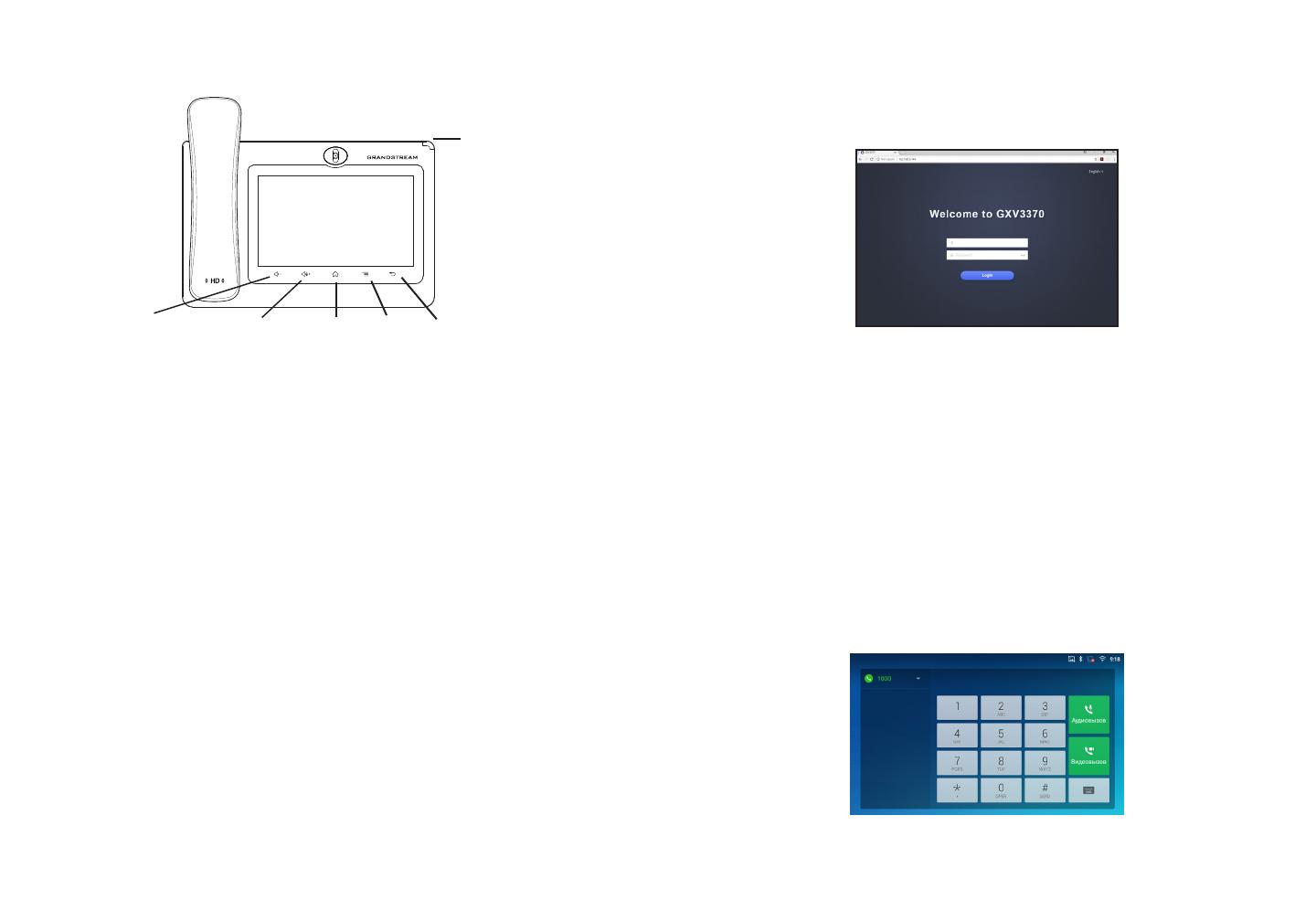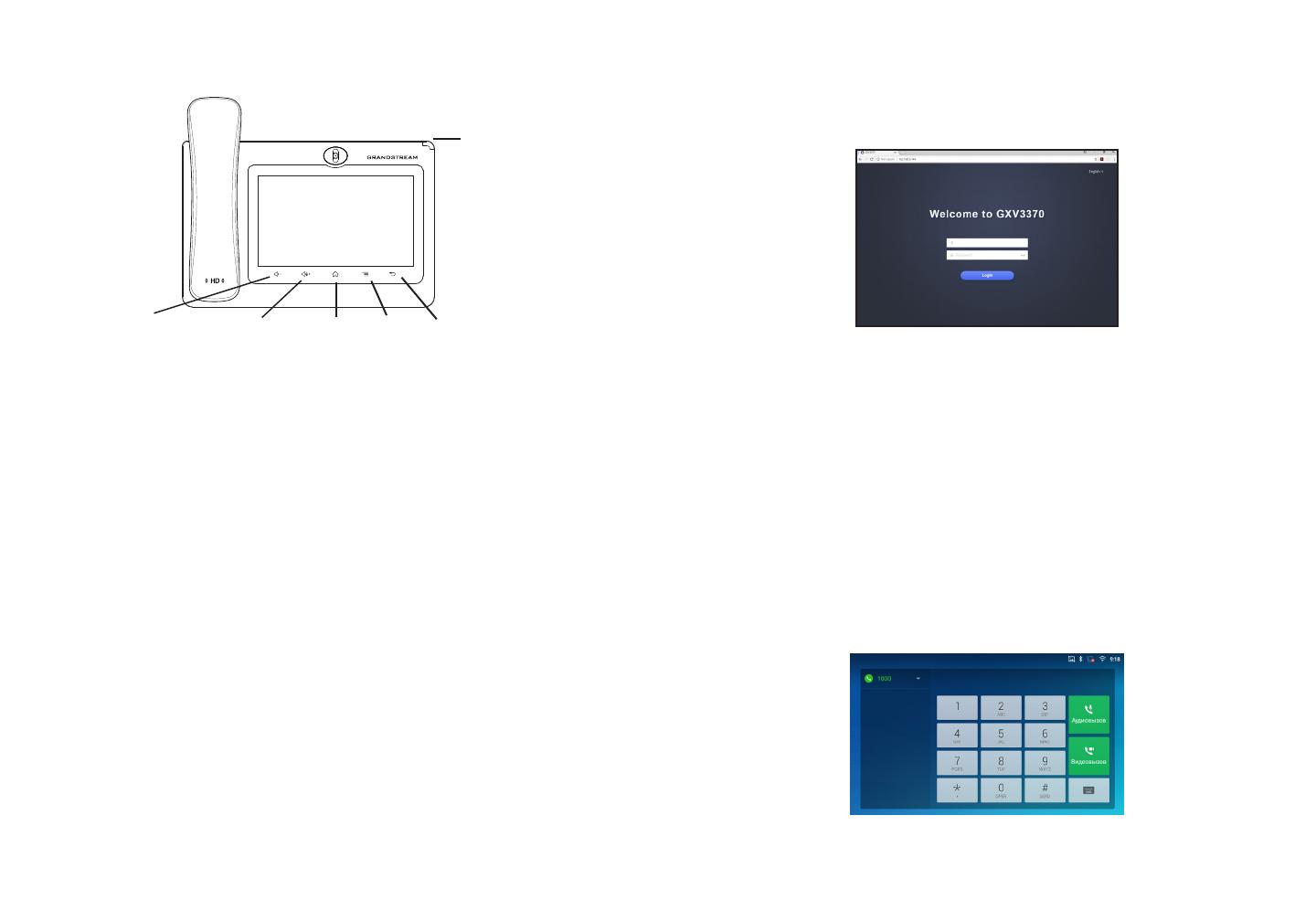
~ 41 ~ ~ 42 ~
Подсказки по использованию кнопок GXV3370:
Настройка GXV3370 с помощью сенсорного экрана:
1. Проверьте, подключен ли телефон к питанию и к Интернету.
2. Нажмите на Настройки → Об устройстве → Состояние сети, для
получения IP-адреса вашего телефона.
3. Введите IP-адрес в обозреватель ПК (См. рисунок справа).
4. Именем пользователя и паролем администратора по умолчанию
являются “admin” и “admin”. Именем пользователя и паролем
пользователя по умолчанию являются “user” и “123”.
1. Убедитесь, что телефон не активен.
2. Выберите Настройки → Расширенные настройки → Настройки учётной
записи. Нажмите на одну из учётных записей для настройки Имени
учётной записи, SIP-сервера, SIP идентификатора пользователя,
Идентификатора и Пароля аутентификации, чтобы зарегистрировать
учётную запись на GXV3370. После успешной регистрации экран
набора будет выглядеть, как показано на картинке ниже.
3. Переходите по опциям Меню для конфигурации других настроек
телефона. Например, для конфигурации статического IP для
GXV3370, задайте статический IP-адрес перейдя по пути Меню ЖКД
→ Настройки → Сеть → Настройки Ethernet соединения.
4. Дополнительные настройки, которые могут быть необходимы для
конфигурации телефона, можно получить, обратившись к провайдеру
по обслуживанию Интернет-телефонии.
ПРИБАВИТЬ
ГРОМКОСТЬ
УБАВИТЬ
ГРОМКОСТЬ
ДОМОЙ
МЕНЮ
НАЗАД
1. Коснитесь клавиш УБАВИТЬ ГРОМКОСТЬ/ПРИБАВИТЬ ГРОМКОСТЬ
для настройки громкости телефона.
2. Нажмите на кнопку ДОМОЙ для возврата на домашний экран. Или
нажмите и удерживайте кнопку ДОМОЙ в течение 2 секунд, чтобы
сделать скриншот.
3. Нажмите кнопку МЕНЮ для входа в настройки экрана телефона,
редактирования виджетов и диспетчера потоков. Или нажмите и
удерживайте кнопку МЕНЮ в течение 2 секунд, чтобы перейти
непосредственно к управлению интерфейсом приложения.
4. Нажмите клавишу НАЗАД для возврата к предыдущему меню.
НАСТРОЙКА ТЕЛЕФОНА:
Настройка GXV3370 с помощью веб-обозревателя:
Подробное руководство пользователя можно загрузить здесь:
http://www.grandstream.com/support
ИНДИКАТОР
ОЖИДАНИЯ
СООБЩЕНИЙ
5. В веб ГИП → Учётная запись, выберите страницу Account 1/2/3/.../16 для
настройки Имени учётной записи, SIP-сервера, SIP идентификатора
пользователя, Идентификатора и Пароля аутентификации, чтобы
зарегистрировать учётную запись на GXV3370.